Konvertieren, bearbeiten und komprimieren Sie Videos/Audios in über 1.000 Formaten in hoher Qualität.
So fügen Sie einem TikTok-Video Text hinzu: 2 einfache Möglichkeiten zur Erklärung
Es war schon immer eine gute Idee, TikTok-Videos mit Text zu versehen. Mit diesen Texten kann das Video das Thema viel effektiver vermitteln. Wenn Sie das Hinzufügen von Text zu einem TikTok-Video als hilfreich empfinden, um Bildunterschriften und Untertitel hinzuzufügen, aber nicht wissen, wo Sie anfangen sollen, sind Sie auf der richtigen Seite gelandet! Dieser Beitrag zeigt einfache Möglichkeiten, wie Sie über den integrierten Editor Text zu TikTok hinzufügen können. Außerdem werden die besten Tool-Empfehlungen oder Bonus-Tipps gegeben, die Sie nicht verpassen sollten! Entdecken Sie sie jetzt!
Führerliste
Teil 1: So fügen Sie TikTok Text hinzu und bearbeiten den Text mit der App Teil 2: Bonus-Tipps zum Hinzufügen von Text zu TikTok-Videos mit benutzerdefinierten Einstellungen Teil 3: FAQs zum Hinzufügen von Text zu TikTok-VideosTeil 1: So fügen Sie TikTok Text hinzu und bearbeiten den Text mit der App
Wenn Sie Ihrem TikTok-Video Text als Bildunterschriften, Titel oder Untertitel hinzufügen, können Sie das Thema besser zum Ausdruck bringen und das Video viel interaktiver gestalten. Zum Glück unterstützt die TikTok-Plattform Videobearbeitungsfunktionen, darunter auch Textbearbeitung, mit der Benutzer Text hinzufügen und bearbeiten können. Befolgen Sie dazu die nachstehenden Schritte, die Ihnen zeigen, wie Sie Text hinzufügen und mit dem integrierten Videoeditor von TikTok bearbeiten.
Hier sind die einfachen Schritte zum Hinzufügen von Text zu TikTok:
Schritt 1Starten Sie Ihre Tick Tack App und tippen Sie auf das Plus-Symbol, um neue TikTok-Inhalte aufzunehmen oder ein Video oder Foto auf Ihre Galerie.
Schritt 2Tippen Sie anschließend auf das Text Option mit der Aa-Symbol und geben Sie den gewünschten Text ein. Anschließend können Sie Ihren Text anpassen, indem Sie den gewünschten Schriftstil, die gewünschte Farbe, Ausrichtung und Hervorhebungsart auswählen.
Schritt 3Wenn Sie mit Ihrer Bearbeitung zufrieden sind, tippen Sie auf das Erledigt Schaltfläche. Fügen Sie dann den Text durch Ziehen mit dem gewünschten Bereich zu TikTok-Videos hinzu.
Schritt 4Wenn Sie mit Ihrer Arbeit zufrieden sind, tippen Sie auf das Nächste , nehmen Sie weitere Einstellungen vor und wählen Sie Post.
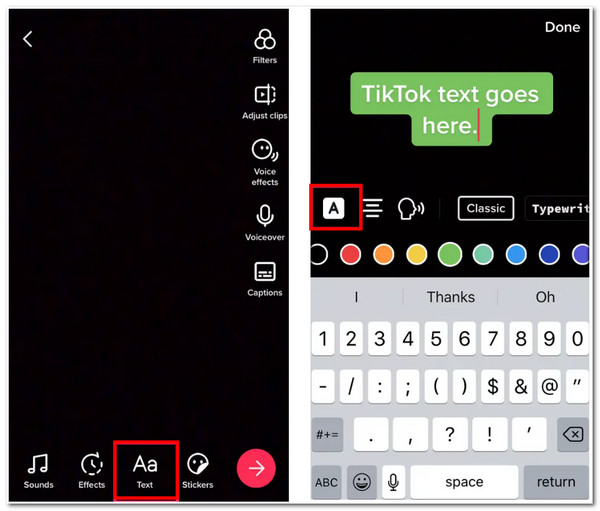
So können Sie auf TikTok Text hinzufügen. Wenn Sie nun die Textlänge von TikTok bearbeiten möchten, müssen Sie die folgenden Schritte ausführen:
Schritt 1Öffne dein Tick Tack app und folgen Sie den Schritten 1 und 2 aus der ersten Gruppe von Schritten, die Ihnen zeigen, wie Sie Text auf TikTok hinzufügen. Tippen Sie anschließend auf die Text Sie haben hinzugefügt und wählen Sie die Dauer festlegen Möglichkeit.
Schritt 2Passen Sie auf dem neuen Bildschirm die Zeit an, zu der der Text auf Ihrem Inhalt angezeigt und ausgeblendet wird, mithilfe der gleitende Skala nach Wunsch. Ziehen Sie dann die Zeitleiste , um die Textdauer weiter anzupassen. Sie können die Änderungen in der Vorschau anzeigen, indem Sie auf das Spielen Schaltfläche, um zu sehen, wie sie aussehen.
Schritt 3Wenn alles Ihren Wünschen entspricht, tippen Sie auf Häkchen, wähle aus Nächste und tippen Sie auf Post.
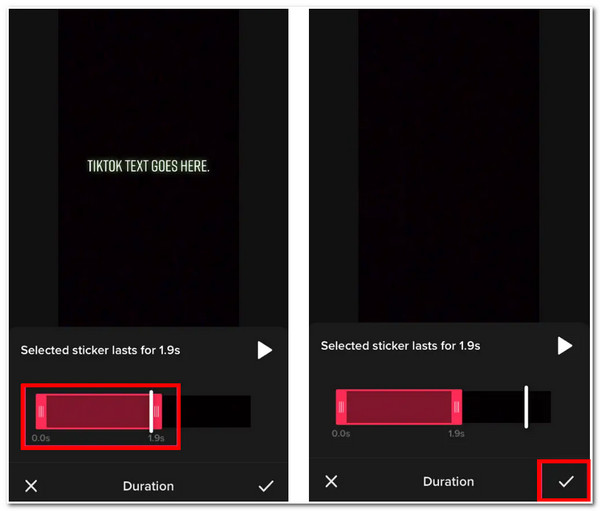
Teil 2: Bonus-Tipps zum Hinzufügen von Text zu TikTok-Videos mit benutzerdefinierten Einstellungen
Dies sind nun die Schritte zum Bearbeiten von Text auf TikTok und zum Ändern seiner Dauer. Wenn Sie einem Video mit anpassbaren Einstellungen Text hinzufügen möchten, empfehlen wir die 4Easysoft Total Video Converter Tool. Dieses Tool ist mit einer Funktion zum Hinzufügen und Bearbeiten von Text ausgestattet, mit der Sie Ihren gewünschten Text hinzufügen und ihn nach Ihren Wünschen bearbeiten können. Darüber hinaus bietet es viele Textmodifikationen, wie z. B. Auswahl von Textfarbe, Schriftart, Größe und Deckkraft. Es ist auch mit Videooptimierungsoptionen ausgestattet, mit denen Sie Ihre Videoauflösung und Ihr Seitenverhältnis ändern, Effekte und Filter anwenden, die Qualität und mehr festlegen können. Mit diesem Tool können Sie also nicht nur Text zu Ihrem TikTok-Video hinzufügen, sondern auch das Gesamtbild Ihres Videos optimieren.

Bieten Sie zum Exportieren Ihrer Datei verschiedene Videoformate an, beispielsweise MP4 und MOV, die von der TikTok-Plattform unterstützt werden.
Integriert ist eine Vorschaufunktion, mit der Sie die Bearbeitungen sehen können, die Sie an Ihrem TikTok-Video vorgenommen haben.
Ausgestattet mit Video-Optimierungsoptionen, mit denen Sie Auflösung, Verhältnis, Bildrate und Qualität Ihres Videos optimieren können.
Unterstützt KI-Technologie, die Ihr Video hochskaliert, um dessen Qualität weiter zu verbessern.
100% Sicher
100% Sicher
So fügen Sie mit 4Easysoft Total Video Converter mit benutzerdefinierten Einstellungen Text zu TikTok hinzu:
Schritt 1Laden Sie die 4Easysoft Total Video Converter Tool auf Ihrem Windows- oder Mac-Computer. Klicken Sie anschließend auf das Werkzeugkasten und wählen Sie die Video-Wasserzeichen aus den Optionen.

Schritt 2Als nächstes aktivieren Sie das Kontrollkästchen Text-Wasserzeichen mit dem Plus-Symbol, um Ihrem TikTok-Video den gewünschten Text hinzuzufügen. Geben Sie Ihren Text in das integrierte Textfeld des Tools ein. Sie können auch die Farbe, Schriftart, Größe und Hervorhebung Ihres Textes ändern. Darüber hinaus können Sie das Schieberegler um Ihren Text an die gewünschte Position zu bringen und geben Sie die Start- und Enddauer für Ihren Text ein. Um Fügen Sie Videos mehr Text hinzumüssen Sie auf das Symbol Text-Wasserzeichen mit dem Plus Symbol erneut.

Schritt 3Klicken Sie anschließend auf das Ausgabe mit dem Gang Symbol. Im Ausgabeeinstellungen Fenster können Sie das Format, die Auflösung, die Bildrate, die Qualität und vieles mehr Ihres Videos optimieren. Wenn Sie mit Ihren Einstellungen zufrieden sind, aktivieren Sie das Kontrollkästchen OK Taste.
Schritt 4Wenn Sie mit Ihren Einstellungen zufrieden sind, klicken Sie auf Export Schaltfläche, um Ihre Arbeit zu speichern. Danach können Sie sie jetzt auf Ihr TikTok hochladen.
Teil 3: FAQs zum Hinzufügen von Text zu TikTok-Videos
-
Wie kann ich auf TikTok Text zur Sprache hinzufügen?
Du kannst mach ein Voiceover auf TikTok durch Tippen auf das Text Schaltfläche, nachdem Sie die Videos auf TikTok hinzugefügt haben. Tippen Sie dann auf den Text und wählen Sie die Text-zu-Sprache Symbol. Wählen Sie anschließend Ihre bevorzugte Stimme aus den Optionen aus und tippen Sie auf Erledigt. Um es viel professioneller zu gestalten, fügen Sie Ihrem Text entsprechend einige Satzzeichen hinzu.
-
Wie füge ich einer TikTok-Diashow Text hinzu?
Sobald Sie alle Bilder oder Videoclips ausgewählt haben, die Sie zu Ihrer TikTok-Diashow hinzufügen möchten, tippen Sie auf das Text hinzufügen mit dem Aa Symbol, dann können Sie jetzt Ihren Text eingeben. Sie können auch das Aussehen ändern, indem Sie Ihren bevorzugten Schriftstil, die Größe, Farbe und typografische Hervorhebung auswählen. Darüber hinaus können Sie auch die Dauer und Position anpassen.
-
Wie lässt man den Text im TikTok-Video verschwinden?
Um den Text verschwinden zu lassen, müssen Sie die Schiebeskala verwenden, indem Sie sie auf die Zeit verschieben, zu der er in Ihrem Video erscheinen und verschwinden soll. Es wäre besser, ihn nicht bis zum Ende Ihres Videos zu platzieren, damit er vor dem Ende des Videos verschwindet.
Abschluss
Das ist es! So können Sie Text zu TikTok hinzufügen. Mit dem integrierten Videoeditor von TikTok können Sie Text hinzufügen und ihn ganz einfach nach Ihren Wünschen bearbeiten. Wenn Sie jedoch die Qualität verbessern möchten, dann 4Easysoft Total Video Converter Tool ist genau das, was Sie brauchen. Es ist nicht nur dafür gedacht, Text für Ihr TikTok hinzuzufügen und zu bearbeiten, sondern kann auch die Qualität Ihres Videos verbessern. Wenn Sie außerdem ein Video haben, das die Auflösungsanforderungen von TikTok nicht erfüllt, können Sie es mit diesem Tool skalieren! Besuchen Sie die offizielle Website, um mehr über dieses Tool zu erfahren!
100% Sicher
100% Sicher



